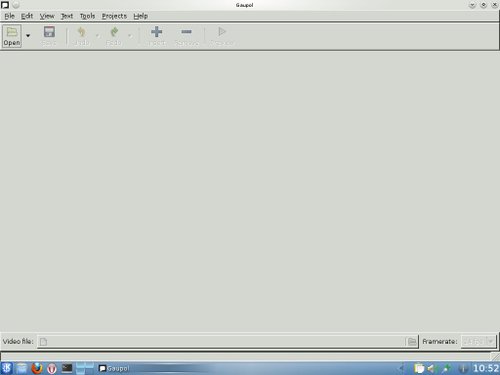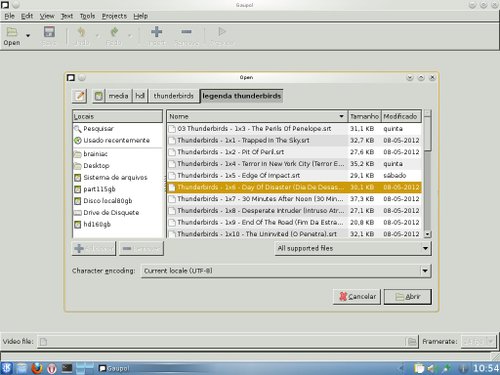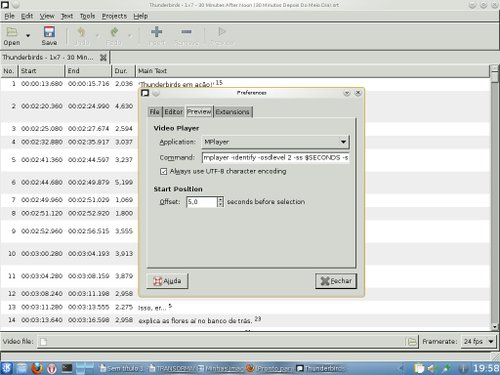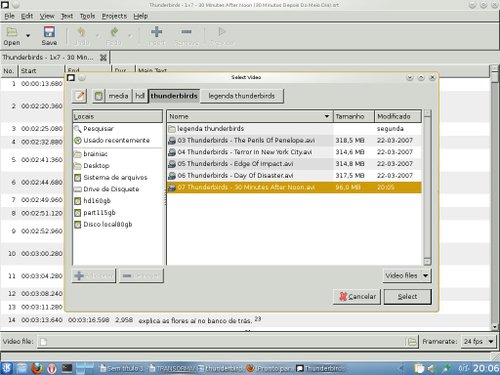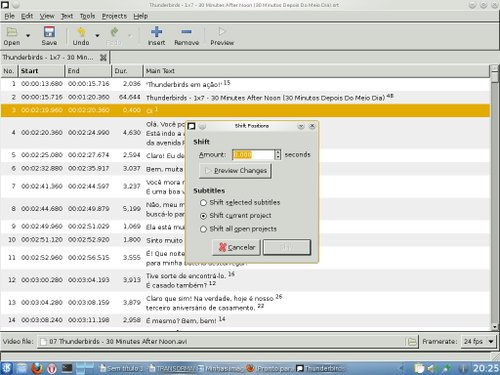Tutorial Gaupol - Sincronização de legendas no Linux
Publicado por Marco Brainiac em 04/06/2012
[ Hits: 20.886 ]
Tutorial Gaupol - Sincronização de legendas no Linux
Pode parecer óbvio para alguns, mas vi usuários criticando nosso pinguim em outros fóruns, dizendo que não tinha um editor prático como o Subtitle Workshop, ou o Alfasubtitler do Windows.
Dos programas para sincronização de legenda em Linux, achei mais prático o Gaupol. Show!
Além de aceitar as extensões de uso comum (.ssa, .srt, etc...), permite visualização prévia com MPlayer ou VLC.
Resultando numa grande praticidade sem travamentos para PCs mais modestos, como o meu.
Particularmente, prefiro MPlayer, pois podemos dar pausa ou Play na barra de espaço e usar setas direcionais da direita ou esquerda para avançar ou regressar o vídeo. Facilitando buscas na legenda.
Uma forma de obter o Gaupol:
# apt-get install gaupol
Vamos ao que interessa.
1. Abrindo legenda.
Clicar em 'Open' , abaixo de 'File':
Procure a legenda deseja e clique em 'Abrir':
2. Escolha MPlayer, ou VLC, para observar a legenda no vídeo: Edit/ Preferences/ aba Preview
Em 'Application', escolha o Player:
3. Carregar vídeo.
Vá no rodapé da página em 'Vídeo File', e procure o vídeo desejado a ser referência da legenda.
O vídeo será executado quando clicar em 'Preview'.
4. Sincronizar vídeo e legenda.
Vá no Menu: Tools/ Shift Positions
Compare a fala no Player MPlayer/VLC com a legenda, e altere se necessário.
Em 'shift - seta para cima', adianta segundos e seta para baixo, atrasa legenda.
Opções
A- Se quiser alterar só um trecho selecionado, atrasar/adiantar tempo. Claro, marque antes o trecho da legenda.Marque: Shift Selected subtitles
Ou:
B- Se quiser ajustar 'Toda Legenda', atrasar ou adiantar tempo, marque: Shift current project
Pode dar 'Preview changes' e observar as mudanças.
Clicar no logo do disquete, salvar e pronto.
* Para alterar falas ou tempo manualmente, só clicar no tempo inicial ou final; e nas falas, alterar e dar ENTER.
Em breve, um tutorial sobre como colocar legenda no Avidemux.
Espero que ajude.
Abraço.
Atualizar ClamAV, atualizações (de segurança e sistema) e mostrar versão do Debian
Avidemux - Como inserir legenda em vídeos
Instalação e preparo do Ubuntu 64 bits na placa mãe ASROCK N68-GS4 FX
Pipelight - Uma alternativa ao flash no Debian
Adicionando plugins ao K3b - Suporte a MP3 e outros recursos
Instalando Telegram a partir do arquivo tar.xz
Java no Ubuntu Linux - Instalando JDK (parte 1)
Como criar um navegador Web no Gambas3 [vídeo]
Pular linha, quebra de linha ou colocar legenda em 2 ou mais linhas dentro de cada texto:
ctrl+enter e para fechar enter novamente
Gaupol, muito bom!
Utilizo no Ubuntu Studio. O programa foi instalado em portugês, o que facilita bastante.
Marco Brainiac, obrigado pelo tutorial.
OI Bonilhasilvio, beleza?
Que bom amigo, todo mundo se ajudando vamos mais longe.
Abraço
Eu tentei me entender com esse mas não gostei muito, então venho dar uma dica de outro programa, achei ele simplesmente demais, vale a pena testar, o nome eh AEGISUB, eh possivel nesse tocar o video vendo a legenda com a sua sincronização dentro do programa e até ver em gráficos daquele estilo oscilador o som do video atual. Recomendo muito.
OI Jhonas,
Este aqui eu curti, o video na hora de visualizar é com o VLC ou Mplyer.
è só dar pause ou play com a barrade espaços e voltar com seta para conferir se falam em sincronia.
Achei o AEGISUB mais confuso.
è questão de gosto.
Abraço
Excelente, dica totalmente aprovada.
Parabéns.
[6] Comentário enviado por cesarsturion em 01/10/2016 - 19:08h
Excelente, dica totalmente aprovada.
Parabéns.
Valeu César!
Patrocínio
Destaques
Artigos
librePods: liberte seus AirPods em 2026
Bluefin - A nova geração de ambientes de trabalho Linux
Como atualizar sua versão estável do Debian
Dicas
Configurar aviso da temperatura da CPU no Conky
Pós-instalação do elementary OS 8.1
Quer auto-organizar janelas (tiling) no seu Linux? Veja como no Plasma 6 e no Gnome
Copiando caminho atual do terminal direto para o clipboard do teclado
Tópicos
Conky não mostra temperaturas da CPU no notebook (14)
Registro do 'last&qu... errado [RESOLVIDO] (9)
O WiFi não reconhece minha rede depois que o processo de suspensão é r... (2)
Top 10 do mês
-

Xerxes
1° lugar - 151.278 pts -

Fábio Berbert de Paula
2° lugar - 65.956 pts -

Buckminster
3° lugar - 24.763 pts -

Alberto Federman Neto.
4° lugar - 21.074 pts -

Mauricio Ferrari
5° lugar - 20.067 pts -

Daniel Lara Souza
6° lugar - 18.834 pts -

edps
7° lugar - 18.521 pts -

Alessandro de Oliveira Faria (A.K.A. CABELO)
8° lugar - 17.074 pts -

Andre (pinduvoz)
9° lugar - 16.659 pts -

Diego Mendes Rodrigues
10° lugar - 15.275 pts